一般情况下,我们都会将隐藏的文件放在一个 隐蔽的位置,这样可以避免被别人看到,而我们在查看的过程中,却没有显示任何隐藏的文件。那么,win7隐藏文件怎么显示呢?小编在这里给大家带来了win7隐藏文件怎么显示教程,希望可以帮助到大家。
工具/原料:
系统版本:windows7系统
品牌型号:戴尔灵越16pro
方法/步骤:
方法一:使用电脑系统计算机。
1.win7怎么显示隐藏文件呢,首先打开文件夹和搜索选项界面显示,在左键双击电脑桌面的计算机图标,进入计算机;
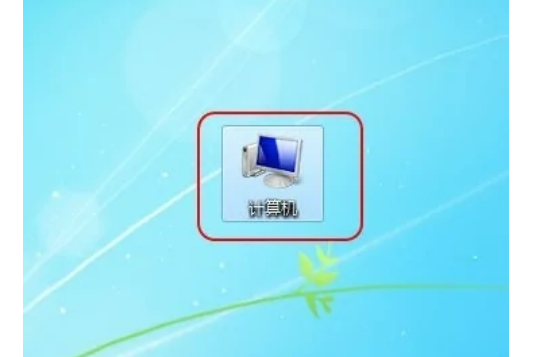
2.然后点击页面左侧的组织按钮;
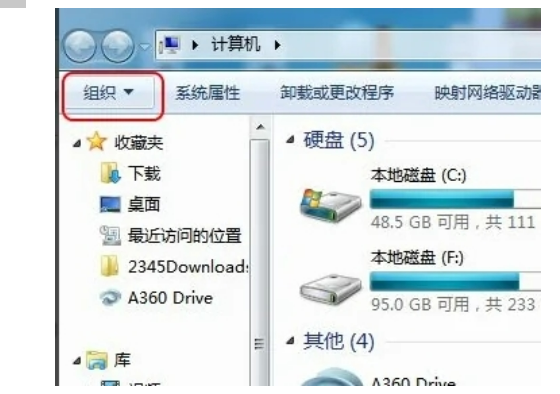
3.弹出选项后,选择文件夹和搜索选项;

4.打开文件夹和搜索选项界面,然后切换至查看页面;

知识拓展:
5.在查看高级设置中,我们隐藏文件和文件夹选择显示隐藏的文件、文件夹和驱动器,然后点击确定按钮,win7即可显示隐藏文件夹啦。
win7隐藏文件怎么显示的步骤,小编相信大家都会了,那么win7要怎么隐藏文件,预防有些小伙伴还不知道,下面小编就给小伙伴分享下win7隐藏文件的具体操作。
方法/步骤:
方法二:使用电脑系统计算机。
1.打开电脑,找到计算机图标,然后点击进入。

2、选择需要隐藏的文件,鼠标右击文件打开【属性】

3、选择【常规】勾选【隐藏】点击【确定】即可隐藏文件

总结:
以上就是小编给大家带来的win7隐藏文件跟win7怎么显示隐藏文件的全部内容,非常的简单明了,希望能帮助到正在苦恼的小伙伴们。
Copyright ©2018-2023 www.958358.com 粤ICP备19111771号-7 增值电信业务经营许可证 粤B2-20231006